안녕하세요, 여러분! 파일 시스템이라는 말만 들어도 벌써부터 복잡하게 느껴지시나요? 하지만 오늘 제가 들려드릴 이야기는 여러분의 소중한 디지털 자료를 더 안전하고 효율적으로 관리하는 데 꼭 필요한, 어쩌면 여러분의 답답함을 시원하게 해결해 줄 열쇠가 될지도 모르는 아주 중요한 내용이랍니다.
특히, USB 메모리나 외장하드를 사용하면서 4GB 이상의 파일을 옮기려는데 “파일이 너무 커서 복사할 수 없습니다”라는 황당한 메시지를 보신 적 있으실 거예요. 바로 그때마다 우리를 혼란에 빠뜨렸던 그 주인공, FAT32 파일 시스템에 대한 이야기입니다. 오래전부터 우리 곁을 지켜온 이 녀석, 과연 요즘 같은 고화질 영상과 고용량 게임 파일이 넘쳐나는 시대에도 여전히 현역으로 활약할 수 있을까요?
직접 여러 기기에서 사용해보면서 느낀 솔직한 경험담과 함께, FAT32 가 가진 매력과 숨겨진 한계들을 낱낱이 파헤쳐 보고, 여러분의 디지털 라이프에 어떻게 적용하면 좋을지 확실하게 알려드릴게요!
오래된 기술의 시작: FAT12, FAT16 에서 FAT32 로
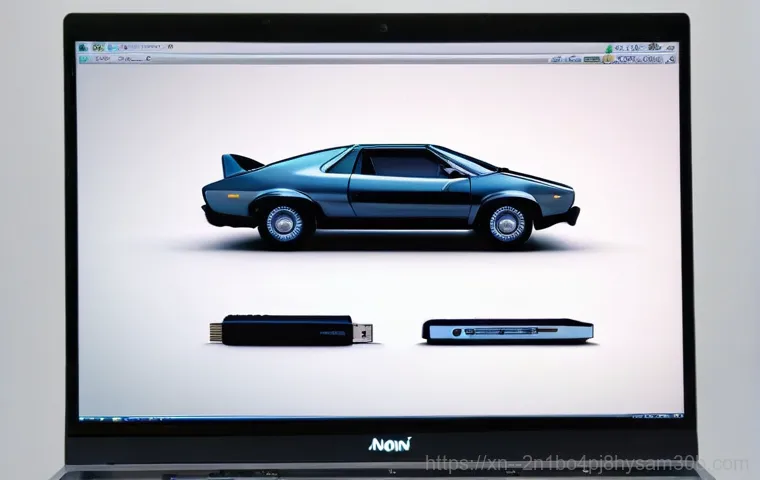
솔직히 말해서, 파일 시스템이라는 개념이 우리 일상에 깊숙이 들어와 있는 것 같으면서도 막상 “파일 시스템이 정확히 뭐냐?” 하고 물으면 턱 막히는 분들이 많으실 거예요. 저도 그랬으니까요! 하지만 여러분이 사진을 찍고, 영상을 보고, 게임을 하는 이 모든 디지털 활동의 뒤편에는 파일 시스템이 조용히 제 역할을 하고 있답니다.
그중에서도 FAT32 는 정말 유구한 역사를 자랑하는 녀석이죠. 윈도우 95 OSR2 와 함께 등장하며 기존의 FAT12 나 FAT16 의 한계를 시원하게 뚫어주었던 기억이 새록새록 나네요. 예전에는 디스크 용량이 커지면 커질수록 비효율적이었던 클러스터(데이터 저장의 최소 단위) 관리 문제를 FAT32 가 혁신적으로 개선했거든요.
덕분에 그 당시로서는 상상하기 어려웠던 대용량 하드 디스크도 효율적으로 사용할 수 있게 되었죠. 마치 작은 창고만 쓰다가 드디어 넓은 물류 창고를 얻은 기분이랄까요? 덕분에 우리는 더 많은 데이터를, 더 체계적으로 저장할 수 있게 되었답니다.
물론 요즘 기준으로는 한참 못 미치지만, 당시에는 정말 혁신 그 자체였어요. 제가 처음으로 1GB 하드 디스크를 샀을 때, FAT16 의 비효율적인 클러스터 크기 때문에 실제 사용 가능한 공간이 생각보다 적어서 실망했던 기억이 있는데, FAT32 덕분에 이런 고민이 사라졌었죠.
파일 시스템, 그게 뭔데요?
파일 시스템을 쉽게 설명하자면, 우리가 도서관에서 책을 찾을 때 필요한 분류 체계나 다름없어요. 수많은 책들이 아무렇게나 꽂혀 있다면 원하는 책을 찾기란 불가능하겠죠? 파일 시스템도 마찬가지입니다.
컴퓨터 저장 장치(하드 디스크, SSD, USB 등)에 데이터가 어떤 방식으로 저장되고, 어디에 저장되며, 어떻게 접근할 수 있는지를 규칙으로 정해놓은 약속 체계라고 생각하시면 돼요. 이 규칙 덕분에 운영체제는 수많은 파일과 폴더를 혼란 없이 관리하고, 우리가 특정 파일을 열어달라고 요청했을 때 정확히 그 파일을 찾아와 보여줄 수 있는 거죠.
FAT(File Allocation Table)이라는 이름에서도 알 수 있듯이, 파일의 위치 정보를 기록해 놓은 ‘표’를 이용해서 파일을 관리하는 방식이 바로 FAT32 의 핵심입니다. 이 표에 파일이 저장된 클러스터들의 연결 고리가 사슬처럼 기록되어 있어서, 운영체제가 이 사슬을 따라가면서 파일을 읽거나 쓰는 거예요.
이 원리를 이해하고 나면, 왜 파일 조각모음 같은 작업이 필요한지도 쉽게 이해할 수 있답니다. 마치 흩어진 사슬 조각들을 다시 깔끔하게 이어 붙이는 것과 같다고 생각하면 돼요.
FAT32, 왜 아직도 쓰일까요?
“아니, 그렇게 오래된 기술이 아직도 왜 여기저기서 보인다는 거야?”라고 생각하시는 분들, 분명 계실 거예요. 맞아요, 사실 요즘은 더 새롭고 강력한 파일 시스템들이 많이 등장했죠. 하지만 FAT32 가 여전히 우리 곁에 남아있는 데에는 분명한 이유가 있습니다.
바로 ‘호환성’이라는 엄청난 장점 때문이죠. 제가 캠핑 갈 때 쓰는 오래된 내비게이션이나, 부모님 댁 TV에 연결해서 영화를 보는 USB 메모리, 심지어 친구들과 게임할 때 쓰는 닌텐도 스위치 같은 기기들을 보면 아직도 FAT32 를 선호하는 경우가 많아요. 윈도우뿐만 아니라 맥 OS, 리눅스, 안드로이드, 그리고 다양한 임베디드 시스템까지 거의 모든 운영체제와 장치에서 FAT32 를 아무런 문제 없이 인식하고 사용할 수 있다는 점은 정말 큰 강점입니다.
마치 어떤 모임에 가도 모두와 스스럼없이 어울리는 ‘인싸’ 같은 파일 시스템이라고 할까요? 덕분에 저는 FAT32 로 포맷된 USB 하나만 들고 다녀도 웬만한 기기에서는 데이터 걱정 없이 사용할 수 있어서 정말 편하더라고요.
광범위한 호환성의 제왕
이 호환성이라는 것은 단순히 컴퓨터 운영체제 간의 문제만을 의미하는 게 아니에요. 앞서 언급했듯이, 스마트 TV, 게임 콘솔, 디지털카메라, 블랙박스, MP3 플레이어 등 수많은 전자기기들이 특정 파일 시스템만을 지원하는 경우가 많습니다. 특히 오래된 기기일수록 그렇고요.
이런 상황에서 FAT32 는 거의 만능 키처럼 통용되는 경우가 대다수입니다. 제가 예전에 여행 가서 찍은 사진을 숙소 TV로 보고 싶어서 USB를 연결했는데, NTFS로 포맷된 USB는 인식을 못 해서 난감했던 적이 있었어요. 하지만 다행히 FAT32 로 포맷된 다른 USB에 사진을 옮겨 담아보니 바로 인식이 되더라고요.
이런 경험을 직접 해보니 FAT32 의 호환성이 얼마나 큰 장점인지 새삼 느끼게 되었습니다. 여러 기기를 넘나들며 데이터를 주고받아야 하는 일이 잦다면, FAT32 는 여전히 최고의 선택지 중 하나라고 할 수 있죠.
간편함이 주는 매력
FAT32 는 구조가 비교적 단순해서 다루기가 쉽다는 장점도 있어요. 복잡한 보안 기능이나 고급 데이터 복구 기능이 없기 때문에, 운영체제가 FAT32 드라이브를 인식하고 데이터를 읽고 쓰는 데 필요한 자원이 적습니다. 덕분에 구형 시스템이나 리소스가 제한적인 임베디드 시스템에서도 안정적으로 작동하죠.
“뭐가 복잡하면 골치 아프다”는 심리가 IT 분야에서도 통하는 것 같아요. 복잡한 기능이 많아질수록 잠재적인 오류나 호환성 문제가 생길 확률도 높아지기 마련인데, FAT32 는 그런 점에서 ‘기본에 충실한’ 파일 시스템이라고 할 수 있습니다. 덕분에 우리가 흔히 사용하는 USB 메모리 스틱 같은 휴대용 저장 장치의 기본 포맷으로도 자주 사용되는 이유이기도 하고요.
그냥 꽂으면 바로 쓸 수 있으니, 특별히 파일 시스템에 대해 신경 쓸 필요 없이 편하게 사용할 수 있다는 점이 정말 매력적입니다.
4GB 파일 크기 제한, 정말 답답하죠?
FAT32 를 사용하면서 가장 많은 분들이 겪는 답답함이자 제가 직접 “아, 이건 좀…” 하고 탄식했던 부분이 바로 ‘4GB 파일 크기 제한’입니다. 요즘 시대에 4GB짜리 파일이 대체 뭐 그리 대단하다고 못 옮기게 하는 건지! 고화질 영화 한 편만 해도 4GB를 훌쩍 넘기는 경우가 허다하고, 게임 설치 파일이나 고해상도 이미지 파일도 마찬가지죠.
“파일이 너무 커서 복사할 수 없습니다.”라는 메시지를 만났을 때의 그 당혹감이란! 분명 USB 용량은 넉넉히 남았는데, 왜 안 되는 걸까 한참을 헤매다가 결국 파일 시스템 문제임을 알게 되면 허탈하기까지 합니다. 이 제한 때문에 중요한 자료를 급하게 옮겨야 할 때 발을 동동 구른 적이 한두 번이 아니에요.
특히 친구들과 영화를 공유하려다가 이 메시지를 만나면, 괜히 저만 구닥다리 시스템을 쓰는 것 같아 민망해지기도 하더라고요. 저처럼 답답함을 느끼셨던 분들이라면, 아마 이 제한 때문에 FAT32 를 멀리하게 되었을지도 모르겠습니다.
고용량 파일 이동의 벽
FAT32 의 4GB 파일 크기 제한은 ‘하나의 파일’이 4GB를 넘을 수 없다는 의미입니다. USB 메모리나 외장하드의 총 용량이 32GB든 64GB든 1TB든 상관없이, 단일 파일의 크기가 4GB를 초과하면 FAT32 로 포맷된 드라이브에는 저장할 수 없어요. 이 점이 특히 요즘처럼 고화질 콘텐츠가 일반화된 시대에는 큰 걸림돌이 됩니다.
Full HD를 넘어 4K 영상이 대중화되면서 영화 파일 하나가 수십 기가바이트에 달하는 건 흔한 일이 되었고, 스마트폰으로 찍은 영상도 몇 분만 되어도 4GB를 훌쩍 넘기기 일쑤죠. 저도 얼마 전 스마트폰으로 아이들 재롱잔치 영상을 찍었는데, 이게 꽤 길었거든요. USB에 옮겨서 부모님께 보여드리려다가 이 4GB 제한에 걸려서 얼마나 당황했는지 몰라요.
결국 다른 파일 시스템으로 포맷된 드라이브를 찾아 헤매거나, 아예 파일을 분할 압축하는 번거로운 과정을 거쳐야만 했습니다. 이런 불편함 때문에 중요한 순간에 시간을 낭비하거나 작업을 다시 해야 하는 경우가 종종 생기곤 하죠.
파티션 용량의 한계
단일 파일 크기 제한 외에도 FAT32 는 ‘파티션(볼륨)’의 최대 크기에도 제한이 있어요. 일반적으로 윈도우 운영체제에서는 FAT32 로 32GB 이상의 파티션을 포맷할 수 없도록 제한을 두고 있습니다. 물론, 다른 도구를 사용하면 더 큰 FAT32 파티션을 만들 수도 있지만, 윈도우 자체에서는 32GB가 사실상 상한선으로 작용하죠.
이 때문에 요즘 대용량 USB 메모리나 외장하드를 구매했을 때, 기본적으로 NTFS나 exFAT 같은 다른 파일 시스템으로 포맷되어 있는 경우가 많습니다. 만약 여러분이 64GB나 128GB짜리 USB를 구매해서 FAT32 로 포맷하려고 시도했다면, 아마 윈도우에서 “32GB 이상은 안 돼!”라는 메시지를 보셨을 수도 있어요.
이러한 파티션 용량의 한계는 대용량 저장 장치를 효율적으로 사용하려는 사용자들에게는 큰 단점으로 다가올 수밖에 없습니다.
FAT32 와 NTFS, 뭐가 다를까?
파일 시스템 이야기를 하다 보면 항상 빠지지 않고 등장하는 라이벌이 있죠? 바로 FAT32 와 NTFS입니다. 이 둘은 마치 아이폰과 갤럭시처럼 각자의 장점과 단점을 가지고 있어서, 어떤 상황에 더 적합한지 잘 알아두는 것이 중요해요.
제가 처음 컴퓨터를 조립했을 때, “운영체제 설치할 드라이브는 NTFS로 포맷해야 한다!”는 선배들의 조언을 들었던 기억이 나네요. 그만큼 NTFS는 윈도우 운영체제에 최적화된 파일 시스템이거든요. 단순히 파일 크기나 파티션 용량의 한계만 다른 것이 아니라, 데이터를 다루는 방식, 안정성, 보안 기능 등 여러 면에서 큰 차이를 보입니다.
예전에 중요한 문서 파일을 실수로 삭제했다가 NTFS의 저널링 기능 덕분에 복구했던 경험이 있는데, 그때 NTFS의 위대함을 몸소 체험했죠. 이처럼 두 파일 시스템의 차이를 명확히 이해하고 있다면, 여러분의 디지털 생활이 훨씬 윤택해질 거예요.
구조적인 차이점 이해하기
FAT32 는 파일의 위치 정보를 ‘파일 할당 테이블(File Allocation Table)’이라는 하나의 표에 기록하고 관리합니다. 이 표가 손상되면 데이터 접근이 어려워질 수 있는 구조죠. 반면에 NTFS는 ‘마스터 파일 테이블(Master File Table, MFT)’이라는 개념을 사용하며, 파일 및 폴더에 대한 모든 정보를 MFT에 저장합니다.
MFT는 파일 자체와 함께 여러 속성(권한, 생성 시간 등)을 포함하고 있어서 훨씬 더 유연하고 강력한 데이터 관리가 가능해요. 게다가 NTFS는 ‘저널링’이라는 기능을 제공하는데, 이는 데이터 변경 사항을 미리 기록해두는 기능입니다. 덕분에 갑작스러운 시스템 종료나 전원 공급 중단 같은 사고가 발생했을 때, 파일 시스템의 손상을 최소화하고 데이터 일관성을 유지하는 데 탁월한 능력을 발휘하죠.
제가 노트북을 사용하다가 배터리가 갑자기 방전되어 강제 종료된 적이 있었는데, 다시 켰을 때 아무 문제 없이 파일들이 잘 보존되어 있어서 NTFS 덕분이라고 생각하며 안도의 한숨을 내쉬었던 기억이 납니다.
성능과 안정성 비교
성능 면에서도 NTFS는 FAT32 보다 여러모로 우수합니다. 대용량 파일을 처리할 때 더 효율적이고, 디스크 공간 관리에서도 더 최적화된 모습을 보여주죠. 특히 대용량 하드 디스크나 SSD에서는 NTFS가 제 성능을 발휘하는 데 필수적이라고 할 수 있습니다.
안정성 측면에서는 앞에서 언급한 저널링 기능 외에도, NTFS는 파일 압축, 암호화, 사용자별 접근 권한 설정 등 다양한 고급 보안 및 관리 기능을 제공합니다. 반면 FAT32 는 이러한 기능들이 거의 없어요. 안정성이 떨어지거나 보안에 취약하다기보다는, 애초에 그런 복잡한 기능을 염두에 두고 설계되지 않았다고 보는 것이 맞습니다.
결국, FAT32 가 간편함과 호환성에 초점을 맞췄다면, NTFS는 성능, 안정성, 그리고 다양한 부가 기능에 강점을 둔 현대적인 파일 시스템이라고 할 수 있습니다.
| 구분 | FAT32 | NTFS |
|---|---|---|
| 최대 단일 파일 크기 | 4GB | 이론상 16TB (실질적 제한 없음) |
| 최대 파티션 크기 (Windows 기준) | 32GB (외부 툴 사용 시 더 가능) | 이론상 256TB (실질적 제한 없음) |
| 호환성 | 매우 좋음 (거의 모든 OS 및 기기) | Windows OS에 최적 (다른 OS 제한적) |
| 보안 기능 | 거의 없음 | 파일 압축, 암호화, 접근 권한 등 |
| 안정성 | 낮음 (저널링 없음) | 높음 (저널링 기능 지원) |
| 주요 용도 | USB 메모리, 오래된 기기 부팅용 | 운영체제 드라이브, 대용량 저장 장치 |
언제 FAT32 를 사용해야 할까요?
그렇다면 이쯤에서 “도대체 언제 FAT32 를 써야 가장 현명한 걸까?”라는 질문이 떠오르실 거예요. 무조건 최신 기술이 좋다고 해서 무턱대고 NTFS만 고집할 수는 없는 법이죠. 제가 여러 기기를 사용하면서 느낀 바로는, FAT32 가 빛을 발하는 순간이 분명히 있습니다.
특히 호환성이 가장 중요한 요소로 작용할 때, FAT32 는 여전히 대체 불가능한 선택지가 되곤 해요. 예를 들어, USB 메모리를 포맷할 때 “어차피 중요한 파일은 아닐 거고, 여러 컴퓨터에서 쉽게 쓰고 싶다” 싶으면 저는 주저 없이 FAT32 를 선택합니다. 제가 회사 컴퓨터로 작업한 파일을 집에서 맥북으로 열어봐야 할 때, 또는 친구의 리눅스 기반 PC에서 자료를 받아야 할 때, FAT32 로 포맷된 USB만큼 든든한 존재가 없었거든요.
이런 경험들이 쌓이다 보니, FAT32 를 아예 구닥다리 취급하기보다는 ‘특정 목적에 최적화된 유용한 도구’로 바라보게 되었습니다.
레거시 장치와의 호환성
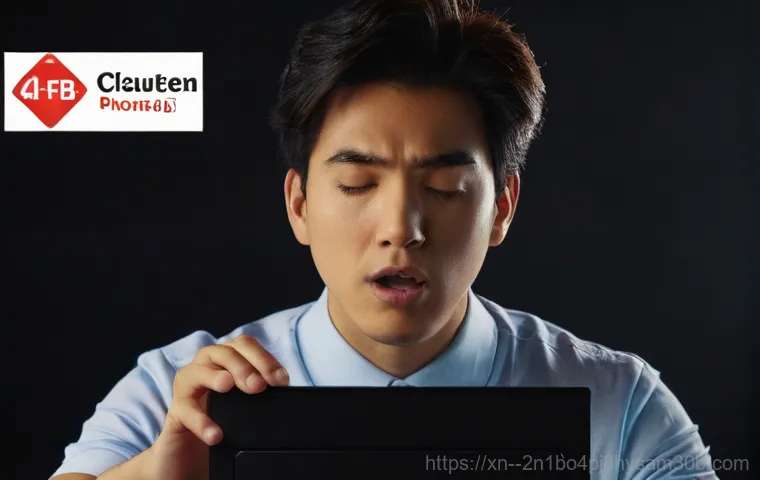
집에 있는 오래된 스마트 TV나 셋톱박스, 차량용 내비게이션, 게임 콘솔(특히 구형 모델), 그리고 일부 디지털카메라나 캠코더 같은 레거시(구형) 장치들은 여전히 FAT32 파일 시스템만을 지원하는 경우가 많습니다. 이러한 기기들에 USB 메모리나 SD카드를 연결해서 사용해야 할 때, NTFS나 exFAT으로 포맷된 저장 장치는 아예 인식조차 되지 않는 난감한 상황에 부닥칠 수 있어요.
저도 부모님 차에 있는 블랙박스 영상을 확인하려고 USB를 꽂았다가 인식이 안 돼서 당황한 적이 있었는데, 알고 보니 블랙박스가 FAT32 만 지원했기 때문이었죠. 결국 FAT32 로 다시 포맷해서 사용하니 아무 문제 없이 잘 작동하더군요. 이처럼 특정한 구형 장치에서 데이터를 읽거나 써야 할 때는 FAT32 가 필수적인 선택이 됩니다.
괜히 안 되는 파일 시스템으로 포맷해서 시간을 낭비하는 것보다는, 처음부터 호환성을 고려하여 FAT32 를 선택하는 것이 훨씬 효율적이에요.
간단한 데이터 이동에 최적
“그냥 간단하게 문서 파일 몇 개 옮기는데 굳이 복잡하게 생각할 필요가 있을까?” 이럴 때가 바로 FAT32 가 최고의 효율을 보여주는 순간입니다. 4GB 이하의 작은 파일들을 여러 운영체제나 기기 간에 빠르게 주고받을 필요가 있을 때, FAT32 는 아무런 설정 변경 없이 바로 사용할 수 있다는 점에서 압도적인 편리함을 제공해요.
예를 들어, 친구들과 회의 자료를 공유하거나, 학교 과제 파일을 교수님께 제출할 때 등 고용량 파일이나 민감한 보안이 필요 없는 상황에서는 FAT32 만큼 빠르고 간편한 선택지가 없습니다. 제가 자주 쓰는 방법 중 하나는, 작은 용량의 USB 메모리를 아예 FAT32 로 고정 포맷해두고, 범용적인 파일 이동용으로 사용하는 거예요.
덕분에 어떤 컴퓨터에 꽂아도 “파일 시스템을 지원하지 않습니다”라는 메시지 때문에 머리 아플 일이 없으니, 정말 속 편하답니다.
FAT32 사용 시 꿀팁 대방출!
비록 4GB 파일 크기 제한이라는 아쉬운 점이 있지만, FAT32 를 포기할 수 없는 우리들을 위해 제가 직접 사용하며 얻은 꿀팁들을 몇 가지 방출해볼까 해요. “에이, 어차피 안 되는 건 안 되는 거지!”라고 생각하실 수도 있지만, 조금만 머리를 쓰면 이 제한을 우회해서 FAT32 의 장점들을 여전히 누릴 수 있답니다.
제가 특히 애용하는 방법은 바로 ‘파일 분할 압축’이에요. 대용량 영화 파일을 친구에게 주려는데 FAT32 USB밖에 없다면, 이 방법이 정말 유용하거든요. 물론 조금 번거롭긴 하지만, 파일이 여러 개로 쪼개져서 저장되니까 4GB 제한에 걸리지 않고 무사히 이동시킬 수 있죠.
이런 작은 팁들이 여러분의 디지털 생활에서 답답함을 조금이나마 해소해 줄 수 있다면 정말 기쁠 것 같아요. 때로는 구식 방법이 가장 확실한 해결책이 될 때도 있는 법이잖아요?
대용량 파일은 분할 압축으로!
앞서 말씀드린 4GB 단일 파일 크기 제한을 해결하는 가장 고전적이면서도 확실한 방법은 바로 ‘분할 압축’입니다. 윈도우 기본 기능으로는 어려울 수 있지만, 알집(ALZip)이나 반디집(Bandizip)과 같은 무료 압축 프로그램을 사용하면 쉽게 파일을 여러 개의 덩어리로 쪼갤 수 있어요.
예를 들어, 10GB짜리 영상을 3GB씩 4 개로 분할 압축해서 FAT32 USB에 저장하는 식이죠. 물론 압축을 풀 때 다시 합쳐야 하는 번거로움이 있지만, FAT32 의 호환성을 포기할 수 없을 때 이만한 해결책이 또 있을까 싶습니다. 제가 직접 대학교 때 팀 프로젝트 발표 영상을 옮길 때 이 방법을 썼었는데, 그때 친구들이 “와, 이런 방법이 있었네!” 하면서 놀라워했던 기억이 생생해요.
물론 시간이 좀 걸리긴 하지만, 중요한 파일을 안전하게 옮기는 데는 이만한 방법이 없다고 생각해요. 여러분도 급할 때 꼭 한번 써보세요!
포맷 전 나에게 맞는 파일 시스템 선택하기
이제 FAT32 와 NTFS의 장단점을 명확히 아셨으니, 앞으로 USB 메모리나 외장하드를 포맷할 때 어떤 파일 시스템을 선택할지 훨씬 더 현명하게 결정할 수 있을 거예요. “무조건 최신이 좋아!”라는 생각보다는, ‘내가 이 저장 장치를 어디에, 어떤 목적으로 사용할 것인가?’를 먼저 생각해보는 습관을 들이는 게 중요합니다.
만약 주로 윈도우 환경에서 대용량 파일을 다루거나, 보안과 안정성이 최우선이라면 NTFS가 정답입니다. 하지만 다양한 운영체제나 구형 기기에서 데이터를 주고받아야 하고, 단일 파일 크기가 4GB를 넘지 않는다면 FAT32 가 여전히 훌륭한 선택이 될 수 있죠. 제가 예전에 무턱대고 모든 USB를 NTFS로 포맷했다가, TV에 연결하려니 안 돼서 다시 FAT32 로 포맷했던 웃픈 경험이 있는데요, 그때부터는 포맷하기 전에 항상 ‘어디에 쓸 건지’를 먼저 고민하게 되더라고요.
FAT32, 미래에도 살아남을 수 있을까?
지금까지 FAT32 에 대해 파헤쳐 봤지만, 솔직히 말해서 이 파일 시스템의 미래가 마냥 밝다고만은 할 수 없습니다. 벌써 등장한 지 수십 년이 지난 기술이니까요. 고용량 저장 장치가 일상화되고, 4K를 넘어 8K 영상까지 등장하는 요즘 같은 초고화질 시대에 4GB 파일 크기 제한은 치명적인 약점임이 분명합니다.
새로운 파일 시스템들이 계속해서 등장하고 표준으로 자리 잡으려 노력하는 모습들을 보면, 언젠가는 FAT32 가 완전히 역사 속으로 사라질지도 모른다는 생각이 들기도 합니다. 마치 CD가 스트리밍에 밀려난 것처럼요. 하지만 제가 직접 겪어본 바로는, 어떤 기술이든 그만의 ‘니치 마켓’은 항상 존재하더라고요.
FAT32 역시 그만의 독자적인 영역에서 오랫동안 살아남을 가능성이 충분하다고 생각합니다.
새로운 파일 시스템의 등장
FAT32 의 한계를 극복하기 위해 등장한 파일 시스템은 NTFS 외에도 exFAT이라는 강력한 경쟁자가 있습니다. exFAT은 ‘Extended File Allocation Table’의 약자로, FAT32 의 단순함과 높은 호환성을 유지하면서도 4GB 파일 크기 제한을 없앤 것이 특징이에요.
덕분에 대용량 USB 메모리나 SD 카드에서 FAT32 의 뒤를 이어 표준 파일 시스템으로 많이 채택되고 있죠. 윈도우와 맥 OS 모두 기본적으로 exFAT을 지원하며, 리눅스에서도 쉽게 사용할 수 있도록 지원이 확대되고 있는 추세입니다. 이런 새로운 파일 시스템들이 등장하면서, FAT32 의 입지는 점점 더 줄어들고 있는 것이 현실이에요.
저도 요즘 새로 산 대용량 USB는 대부분 exFAT으로 포맷해서 사용하고 있답니다. 더 이상 4GB 제한 때문에 스트레스받을 일이 없어서 정말 좋아요.
여전히 유효한 니치 마켓
그럼에도 불구하고 FAT32 가 완전히 사라질 것이라고는 생각하지 않습니다. 특히 앞서 언급했던 구형 장치들과의 호환성, 그리고 매우 단순한 구조에서 오는 안정성은 여전히 FAT32 만의 강력한 무기입니다. 복잡한 기능을 필요로 하지 않고, 리소스가 제한적인 임베디드 시스템이나 아주 작은 용량의 저장 장치에서는 FAT32 가 여전히 가장 효율적인 선택일 수 있어요.
예를 들어, 부팅 가능한 USB를 만들 때 FAT32 가 특정 시스템에서만 제대로 인식되는 경우가 많거든요. 저도 직접 운영체제 설치용 USB를 만들다가 FAT32 로 포맷해야만 부팅이 되는 경험을 한 적이 있습니다. 이처럼 특정한 목적과 환경에서는 FAT32 가 여전히 최적의 솔루션으로 자리 잡고 있는 것이죠.
마치 오래된 LP판이 디지털 음원 시대에도 여전히 사랑받는 것처럼, FAT32 도 그만의 가치와 존재 이유를 가지고 앞으로도 우리 곁에 남아있을 거라고 확신합니다.
글을마치며
오늘은 오래되었지만 여전히 우리 곁에 든든하게 자리하고 있는 FAT32 파일 시스템에 대해 깊이 있게 탐구해 보았습니다. 비록 현대적인 기준으로는 여러 한계점을 가지고 있지만, 그 어떤 파일 시스템도 따라올 수 없는 압도적인 호환성과 단순함은 FAT32 가 앞으로도 오랫동안 우리 디지털 생활의 한 축을 담당할 것이라는 확신을 줍니다. 마치 오래된 명품처럼, 그 가치를 아는 사람들에게는 여전히 최고의 선택이 될 수 있다는 것을 직접 경험하며 느꼈답니다. 여러분도 이제 FAT32 를 단순히 ‘구식’으로만 생각하기보다, 상황에 맞춰 현명하게 활용할 수 있는 ‘전략적인 도구’로 바라보실 수 있기를 바랍니다!
알아두면 쓸모 있는 정보
1. FAT32 는 4GB 이상의 단일 파일 저장과 32GB 이상의 파티션 생성이 어렵다는 점을 꼭 기억하세요. 고화질 영상이나 게임 파일을 다룰 때는 NTFS나 exFAT을 고려하는 것이 좋습니다.
2. 오래된 스마트 TV, 내비게이션, 게임 콘솔 등 다양한 구형 전자기기들은 FAT32 만 지원하는 경우가 많으니, 범용적으로 사용해야 하는 USB 메모리는 FAT32 로 포맷하는 것이 안전합니다.
3. 윈도우 운영체제와 맥 OS, 리눅스 등 여러 운영체제를 넘나들며 파일을 주고받을 일이 잦다면, 호환성이 뛰어난 FAT32 나 exFAT 파일 시스템이 편리합니다.
4. NTFS는 대용량 파일 처리, 향상된 보안 기능, 뛰어난 안정성(저널링 기능)을 제공하므로, 주로 윈도우 환경의 운영체제 드라이브나 대용량 저장 장치에 적합합니다.
5. 4GB를 넘는 대용량 파일을 FAT32 드라이브에 저장해야 할 때는 ‘분할 압축’ 기능을 활용하면 이 제한을 우회하여 파일을 옮길 수 있습니다.
중요 사항 정리
FAT32 는 뛰어난 호환성과 단순한 구조로 다양한 운영체제와 구형 기기에서 널리 사용되지만, 단일 파일 크기가 4GB를 초과할 수 없고 윈도우에서 32GB 이상의 파티션 포맷이 어렵다는 한계가 있습니다. 반면 NTFS는 대용량 파일과 파티션을 지원하며 보안성, 안정성, 성능 면에서 우수하지만, 주로 윈도우 환경에 최적화되어 타 운영체제와의 호환성이 제한적입니다. exFAT은 FAT32 의 호환성을 유지하면서 4GB 파일 크기 제한을 없앤 현대적인 파일 시스템으로, 대용량 이동식 저장 장치에 적합합니다. 따라서 사용 목적과 기기 환경에 맞춰 적절한 파일 시스템을 선택하는 것이 중요하며, 특히 대용량 파일을 다루거나 여러 플랫폼을 오가며 작업할 때는 각 파일 시스템의 장단점을 명확히 이해하고 활용해야 합니다.
